win10系统如何通过扫描仪扫描图片或视频
扫描仪是现在十分常用的办公设备之一,有些新用户不知道win10系统如何通过扫描仪扫描图片或视频,接下来小编就给大家介绍一下具体的操作步骤。
具体如下:
1. 首先第一步先搜索并打开【控制面板】窗口,接着根据下图箭头所指,点击【设备和打印机】选项。
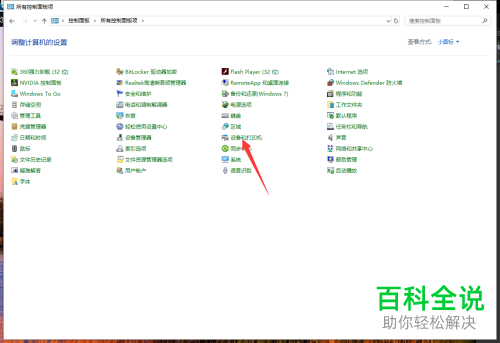
2. 第二步先右键单击扫描仪,接着在弹出的菜单栏中根据下图所示,点击【开始扫描】选项。

3. 第三步在弹出的窗口中,根据下图所示,正在扫描文件。

4. 最后扫描完成,根据下图所示,先勾选【立即导入所有新项目】,接着按照需求输入标签,然后等待扫描完成即可。
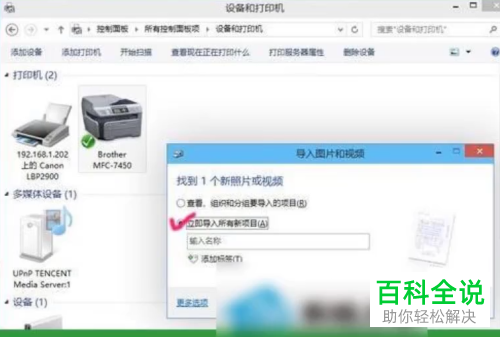

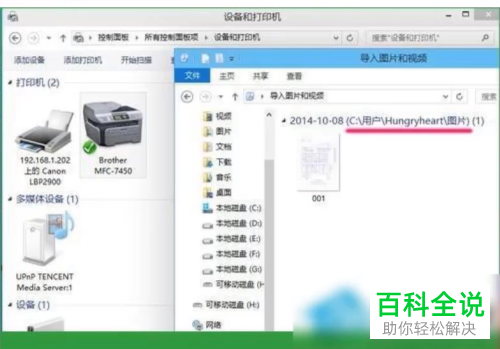
以上就是win10系统如何通过扫描仪扫描图片或视频的方法。
赞 (0)

